9.添加【曲线】和【色彩平衡】


10.盖印图层。添加【USM锐化】
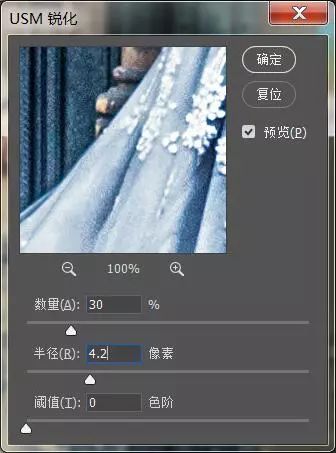
11.然后用套索工具在裙子上圈出选区,添加【USM锐化】

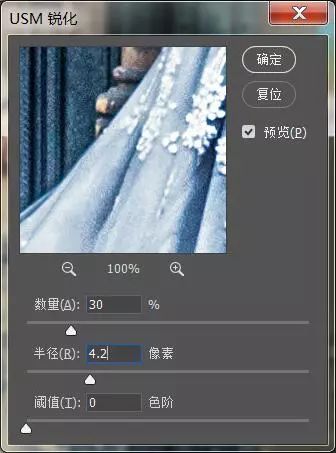
12.添加【曲线】,ctrl+i反向蒙版,用渐变工具黑色至透明拉出渐变

完成:
 搜索公众号photoshop教程论坛,免费领取自学福利
搜索公众号photoshop教程论坛,免费领取自学福利
有没有感觉瞬间高大上的感觉,这调色呢,大家不一定要按照教程的参数来做,也可以试试其他的,这里只是教大家一个方法,一起来学习一下吧。
9.添加【曲线】和【色彩平衡】


10.盖印图层。添加【USM锐化】
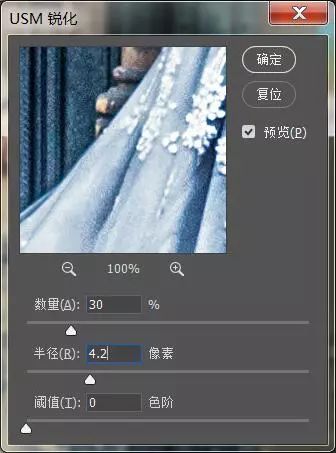
11.然后用套索工具在裙子上圈出选区,添加【USM锐化】

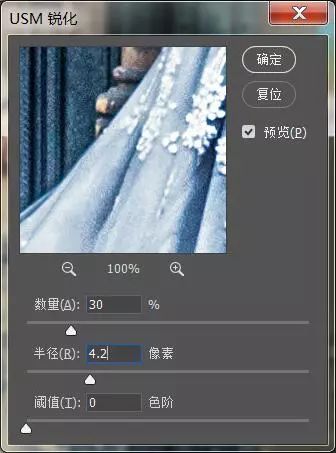
12.添加【曲线】,ctrl+i反向蒙版,用渐变工具黑色至透明拉出渐变

完成:
 搜索公众号photoshop教程论坛,免费领取自学福利
搜索公众号photoshop教程论坛,免费领取自学福利
有没有感觉瞬间高大上的感觉,这调色呢,大家不一定要按照教程的参数来做,也可以试试其他的,这里只是教大家一个方法,一起来学习一下吧。